Anpassen von E-Mail-Vorlagen in Webex-Webinaren
 Feedback?
Feedback?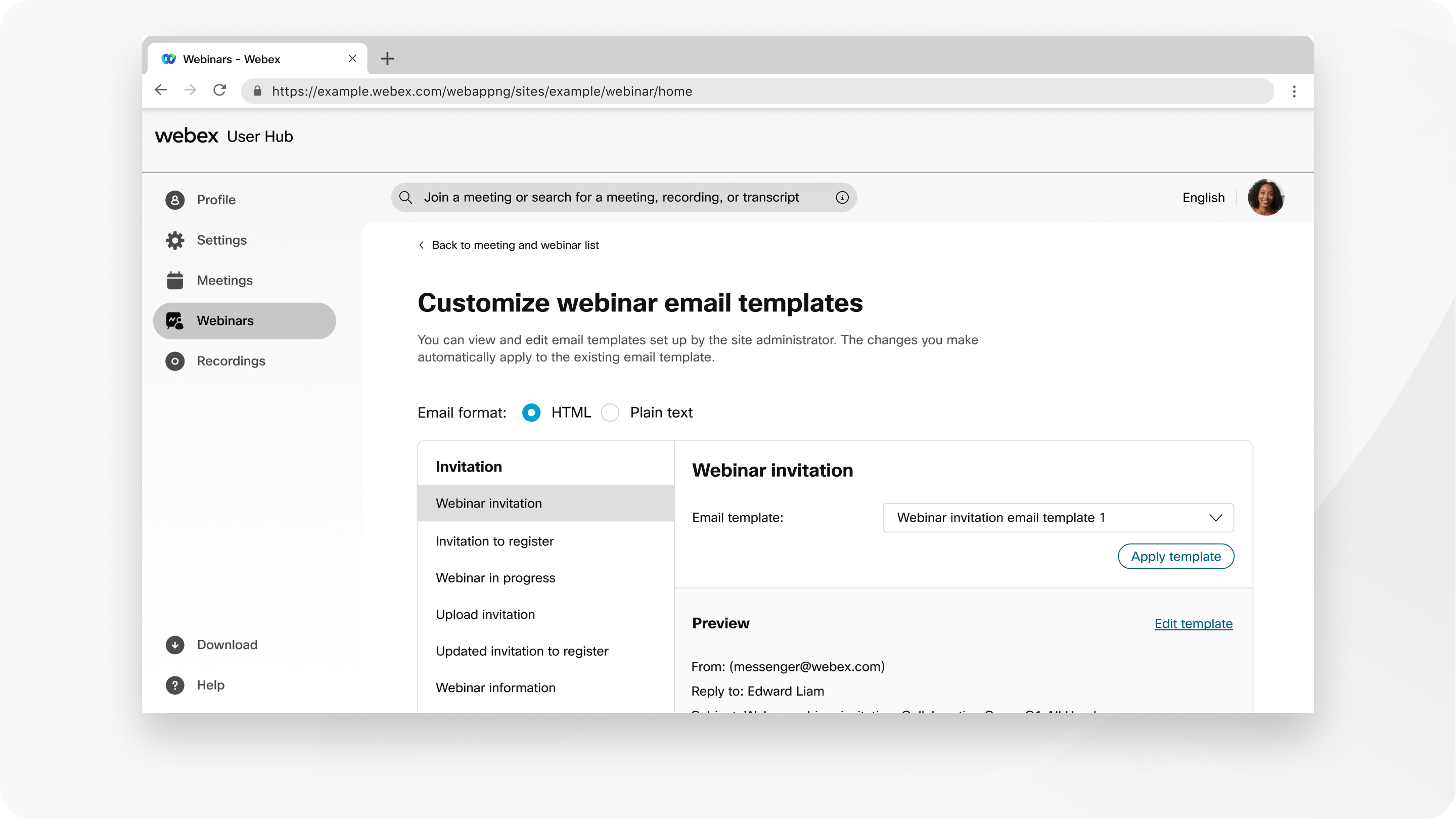
Wenn Sie ein Webinar planen , werden unter Verwendung der Standardvorlage automatisch E-Mail-Erinnerungen an die Teilnehmer gesendet. Wenn Sie Ihre E-Mail-Vorlage anpassen und Erinnerungen später senden möchten, deaktivieren Sie das Kontrollkästchen neben Automatisch E-Mail-Einladungen an alle Teilnehmer senden, nachdem Sie auf Anplan geklickt haben, und führen Sie dann die folgenden Schritte aus.
| 1 |
Nachdem Sie ein Webinar angesetzt haben, wählen Sie Kalender und dann Ihr Webinar in der Liste aus. |
| 2 |
Klicken Sie auf der Registerkarte Gastgeber im Abschnitt E-Mail-Nachrichten auf E-Mail-Vorlage anpassen. |
| 3 |
Wählen Sie eine zu bearbeitende Vorlage aus. |
| 4 |
Wählen Sie im Abschnitt Vorschau die Option Vorlage bearbeiten aus. |
| 5 |
Nehmen Sie die Änderungen mit HTML oder Nur-Text vor, und klicken Sie dann auf Speichern. Sie können Variablen neu anordnen oder löschen. Sie sollten jedoch nie den Text der Variablen ändern. Ändern Sie beispielsweise in Sie können Variablen innerhalb einer Vorlage verschieben, aber nicht zwischen Vorlagen. |
| 6 |
Klicken Sie auf Zurück zur Webinar-Details-Seite. |
| 7 |
Um Ihre E-Mail-Erinnerungen jetzt zu senden, klicken Sie im Abschnitt E-Mail-Nachrichten auf E-Mail senden. |
Nächste Schritte


